Szkolne iPady są konfigurowane za pomocą zarządzania urządzeniami mobilnymi (MDM) i są dostępne zdalnie przez dział IT. Funkcje, aplikacje i ustawienia są ograniczone na podstawie list dozwolonych w szkole.
Dlatego możesz nie być w stanie zmaksymalizować potencjału iPada, ponieważ jest on powiązany z przepisami Twojej szkoły, chyba że wiesz jak usunąć zarządzanie urządzeniami na szkolnym iPadzie i uzyskaj pełny dostęp i kontrolę nad swoim urządzeniem. Sprawdź resztę poniżej, powie Ci jak.
Przewodnik po zawartości Część 1: Co to jest zarządzanie urządzeniami mobilnymi (MDM) i jak to działa?Część #2: Jak usunąć zarządzanie urządzeniami ze szkolnego iPada za pomocą hasłaCzęść #3: Jak usunąć zarządzanie urządzeniami na szkolnym iPadzie bez hasła [Bez utraty danych]Część 4: Podsumowanie
Część 1: Co to jest zarządzanie urządzeniami mobilnymi (MDM) i jak to działa?
Uczniowie mogą się nudzić podczas zajęć, a nuda skłania ich do przeglądania iPadów i znajdowania czegoś, co może podnieść ich uwagę. I właśnie z tym nauczyciele mają obecnie trudności. Zachowanie równowagi między technologią a zabawą podczas korzystania z gadżetów w klasie.
Zanim dowiemy się, jak usunąć zarządzanie urządzeniami na szkolnym iPadzie, powinniśmy wiedzieć, że aby zapobiec niepotrzebnemu dostępowi do różnych stron, aplikacji i gier, Apple utworzyliśmy rozwiązania MDM dla szkół i organizacji umożliwiające zdalny dostęp do każdego zarejestrowanego urządzenia. Szkolne systemy MDM upoważniają nauczycieli do przeglądania ekranów iPadów wszystkich uczniów w czasie rzeczywistym. Mogą także wysyłać adresy URL, blokować ekrany, a nawet odzwierciedlać ekrany uczniów i klas.
MDM znajdziesz w Ustawienia, A następnie Ogólne. Znajdź i otwórz Profile i zarządzanie urządzeniami. Najwyraźniej przed aktualizacją lub usunięciem tego rodzaju funkcji jest ustawione hasło.
Część #2: Jak usunąć zarządzanie urządzeniami ze szkolnego iPada za pomocą hasła
Na szczęście, jeśli skończyłeś już szkołę i chcesz usunąć MDM, możesz poprosić szkolny zespół IT o usunięcie konfiguracji lub podać hasło, jeśli to możliwe.
Aby usunąć zarządzanie urządzeniami na szkolnym iPadzie za pomocą hasła, wykonaj następujące czynności:
- Iść do Ustawienia
- Stuknij w Ogólne
- Przewiń i znajdź Zarządzanie urządzeniem
- Wybierz "Odporny na kodowanie profil MDM "
- Kliknij Usuń zarządzanie
- Wpisz password
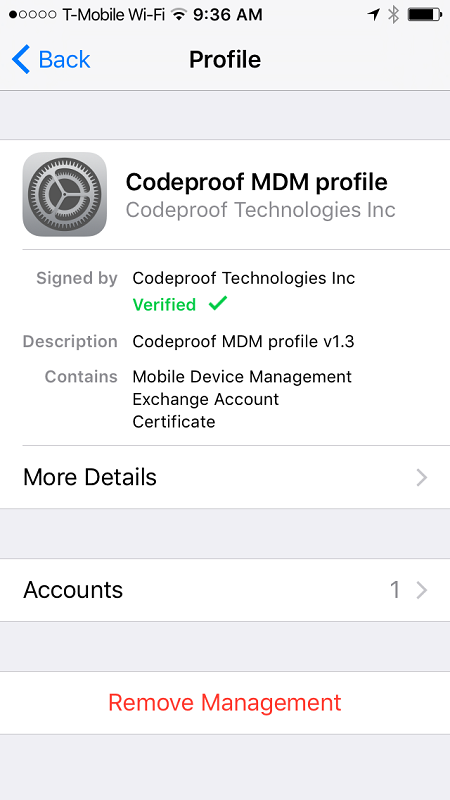
Twój iPad jest teraz wolny od wszelkich ograniczeń! Możesz teraz skonfigurować urządzenie zgodnie z tym, jak chcesz.
Część #3: Jak usunąć zarządzanie urządzeniami na szkolnym iPadzie bez hasła [Bez utraty danych]
Zarządzanie urządzeniami mobilnymi nie ogranicza się tylko do biura i szkoły. Istnieje również inny system MDM ustawiony lokalnie na iPadzie. Nazywa się to ograniczeniami czasu ekranu.
Funkcja ograniczeń czasu ekranu to pomocne narzędzie do kontrolowania, zarządzania i dostosowywania tak, jak chcesz, aby iPad był. Jest to również znane jako funkcja kontroli rodzicielskiej. Jeśli ty wyłącz kontrolę rodzicielską na iPhonie bez hasła, nie można już ustawiać godziny ani ograniczać czasu użytkowania, ograniczać możliwości pobierania i kupowania urządzenia, blokować gier i innych witryn dla dorosłych i wielu innych.
Zwykle ustawienia ograniczeń czasu ekranu można wykonać bezpośrednio na iPadzie lub za pośrednictwem funkcji Family Sharing.
Jeśli korzystasz z Chmury rodzinnej, skorzystaj z tego przewodnika, aby zarządzać czasem przed ekranem:
- Uruchom Family Link Aplikacja
- Znajdź i wybierać iPad
- Stuknij Ustalić ograniczenia w sekcji Aktywność aplikacji
- Przejdź przez pożądane aplikacje i dotknij Zestaw ograniczenie
- Możesz ustawić dzienny limit czasu za korzystanie z aplikacji
- Dodaj Zestaw
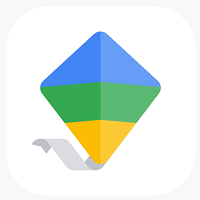
Aby mieć więcej ograniczeń aplikacji ustawionych na iPadzie, możesz skonfigurować je ręcznie na urządzeniu.
- Otwórz swoje Ustawienia
- Stuknij Czas ekranu
- Włącz to
- Wybierz Limity aplikacji
- Stuknij Dodaj limity i wprowadź jedną lub więcej kategorii aplikacji
- Dodaj Następna a następnie wybierz czas. Możesz dostosować dni, jeśli wolisz
- Stuknij Dodaj po upewnieniu się, że wszystkie ograniczenia aplikacji są ustawione
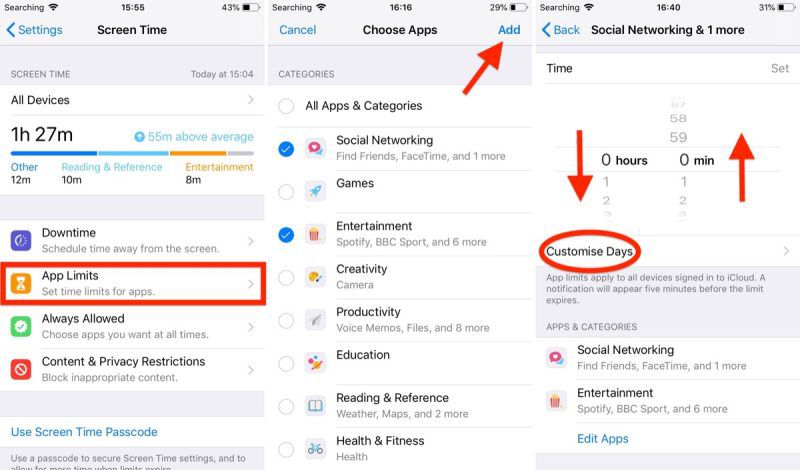
Oprócz ograniczeń aplikacji możesz także zrobić więcej, na przykład zarządzać:
- Przestoje
- Ograniczenia komunikacji
- Ograniczenia dotyczące treści i prywatności
- I zawsze dozwolone
Jak usunąć lub przywrócić ograniczenia czasu ekranu
Teraz, gdy zdecydowałeś się usunąć i uwolnić iPada od wszelkich ograniczeń, możesz po prostu wyłączyć ograniczenia czasu ekranu w Ustawieniach.
- Otwórz Ustawienia na iPadzie
- Przewiń w dół do Czas ekranu
- Stuknij Wyłącz Czas ekranu
- Wpisz Kod dostępu który był używany podczas konfiguracji
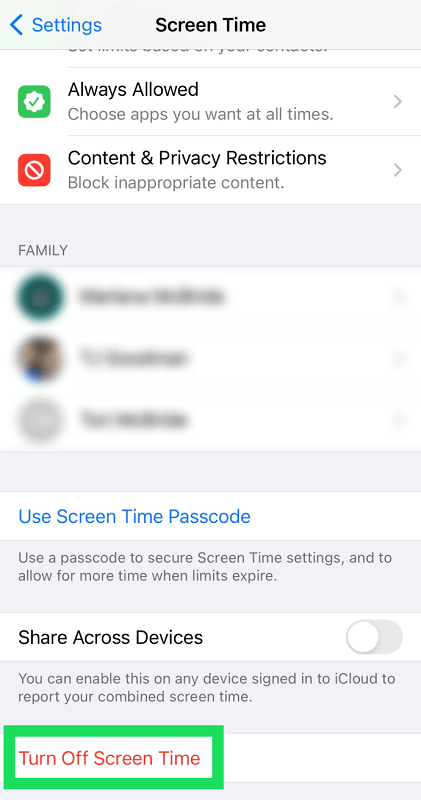
Jeśli jednak nie masz hasła, a może już zapomniałeś, możesz również użyć Odblokowywanie iOS rozwiązać "jak usunąć zarządzanie urządzeniami na szkolnym iPadzie”. To oprogramowanie całkowicie usunie lub zresetuje hasło Czasu przed ekranem na iPadzie bez utraty danych. Nawet jeśli jesteś początkujący i nie masz wiedzy komputerowej, możesz z łatwością zarządzać nim samodzielnie, o ile masz komputer. Działa również dobrze zarówno na Windowsie, jak i Macu. Wypróbuj to oprogramowanie za darmo, klikając przycisk pobierania poniżej, aby usunąć MDM ze szkolnego iPada.
Darmowe pobieranie Darmowe pobieranie
Aby dowiedzieć się więcej o tym, jak działa iOS Unlocker, postępuj zgodnie z tym przewodnikiem:
1. Pobierz i zainstaluj iOS Unlocker na swoim komputerze
2. wybierać Usuń ograniczenia czasu przed ekranem w menu

3. Skontaktuj się Twój iPad przez USB
4. Kliknij Start przycisk

5. Poczekaj, aż iOS Unlocker zakończy usuwanie ograniczeń czasu ekranu
6. Postępuj zgodnie z instrukcjami wyświetlanymi na ekranie na następnej stronie, aby uniknąć utraty danych. Po skonfigurowaniu urządzenia wybierz Nie przesyłaj aplikacji i danych i wybierz Wybierz później w Ustawieniach na stronie Czas przed ekranem
7. iOS Unlocker zresetuje hasło w ciągu zaledwie kilku minut

Ludzie również czytająInstrukcje dotyczące odblokowania hasła do iPada bez komputeraProsty przewodnik: jak odblokować iPada bez hasła
Część 4: Podsumowanie
W tym artykule właśnie się dowiedziałeś jak usunąć zarządzanie urządzeniami na szkolnym iPadzie. Systemy MDM zostały stworzone głównie dla urządzeń należących do firmy lub szkoły, aby zapewnić, że żadne czynniki rozpraszające nie mogą powstrzymać Cię od skupienia się na głównym celu. Korzystanie z iPada z obsługą MDM jest ograniczone w zależności od tego, w jaki sposób szkoła zezwoliła na określone funkcje i funkcje.
Ta funkcja zarządzania urządzeniem jest zwykle konfigurowana zdalnie przez administratora systemu, zanim iPad zostanie wydany. Automatycznie tworzy profil na Twoim urządzeniu i zarządza sposobem, w jaki go używasz, na przykład ograniczaniem dostępu do niektórych aplikacji, witryn, funkcji i innych ustawień.
Proces usuwania MDM wymaga hasła skonfigurowanego przez administratora szkoły. Udostępniliśmy przewodnik, jak usunąć MDM z hasłem na początku tego artykułu.
Inną formą MDM są ograniczenia czasu ekranu, które są bardziej funkcją kontroli rodzicielskiej i są wykonywane lokalnie na urządzeniu z systemem iOS lub w funkcji Family Sharing. Możesz również wyłączyć to, wykonując czynności zalecane powyżej.
Jeśli jednak nie masz hasła, możesz je zresetować, korzystając z iOS Unlocker. To oprogramowanie ma szybszy sposób zresetuj hasło na iPadzie bez obaw o utratę danych. iOS Unlocker jest Twoim oficjalnym rozwiązaniem na wypadek problemów z odblokowywaniem na urządzeniach z systemem iOS.
Napisane przez Rosie
Ostatnia aktualizacja: 2022-01-27